来源:小编 更新:2024-12-31 12:59:13
用手机看
亲爱的读者们,你是否曾在忙碌的工作中,突然收到一封重要的邮件,却因为手头正忙于其他事务,无法立即回复?别担心,今天我要来教你一招,让你轻松在Outlook中回复邮件,同时还能预约Skype会议,保证你的工作效率飙升,再也不用担心错过任何重要信息啦!
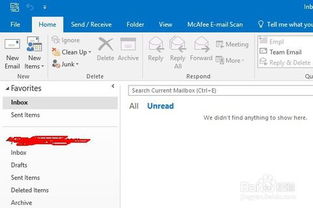
想象你正坐在电脑前,屏幕上跳出了一封邮件,内容是关于下周项目讨论的邀请。你当然不能错过,但手头的工作又不能放下。别急,Outlook的邮件回复功能来帮你!
1. 打开Outlook,找到那封邮件。它就在你的收件箱里,静静地等待你的回复。
2. 点击邮件,右键选择“答复”。或者,你也可以直接点击邮件旁边的“答复”按钮,它就像一个小小的信封图标,就在邮件标题的旁边。
3. 撰写你的回复。在弹出的新窗口中,你可以看到收件人的信息已经自动填好了。现在,你只需要在下面的文本框中输入你的回复内容即可。
4. 添加附件,让回复更完整。如果你需要发送文件或图片,点击“附件”按钮,选择你要添加的文件,然后点击“插入”。
5. 发送邮件。一切准备就绪后,点击“发送”按钮,你的回复就飞向了收件人的邮箱。
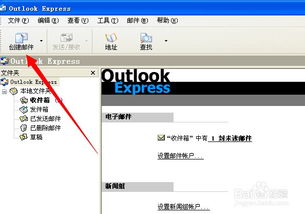
有时候,一封邮件可能不足以传达你的想法,这时候,Skype会议就派上用场了。在Outlook中,你可以轻松地预约Skype会议,让沟通更加高效。
1. 打开Outlook,转到你的日历。日历就像你的时间管家,帮你管理日程,安排会议。
2. 点击“新建Skype会议”。在“主页”选项卡的功能区,你会看到一个“Skype会议”的按钮,点击它。
3. 填写会议信息。在弹出的窗口中,你需要填写会议的主题、开始时间和结束时间。如果你需要邀请其他人,可以在“收件人”框中输入他们的邮箱地址。
4. 选择会议室。如果你需要在会议室召开会议,可以点击“会议室查找工具”来查找可用的会议室,或者直接在“位置”框中输入会议室名称。
5. 发送邀请。一切设置完毕后,点击“发送”按钮,你的Skype会议邀请就发送出去了。
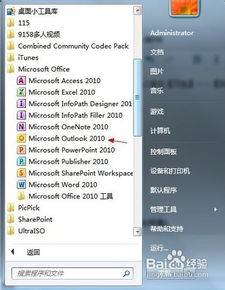
现在,微软还为Outlook移动应用增加了语音功能,让你可以用语音写邮件、安排会议和搜索。是不是听起来很酷?
1. 打开Outlook移动应用。在应用界面,你会看到一个加号图标,点击它。
2. 选择语音模式。在语音模式中,你可以用语音输入邮件内容、安排会议,甚至搜索文件和日历条目。
3. 享受便捷的操作。语音功能让操作变得更加简单,你只需要对着手机说话,Outlook就会帮你完成。
如果你计划休假,不想错过任何重要邮件,Outlook的自动回复功能可以帮你轻松应对。
1. 打开Outlook,点击“选项”。在Outlook网页版中,你可以找到“选项”按钮,它通常位于右上角。
2. 找到“管理账户”。在“选项”菜单中,找到“管理账户”选项。
3. 开启自动回复。在“发送自动假期答复”部分,勾选“开启自动回复”。
4. 设置回复内容。在下面的文本框中,输入你想要发送的自动回复内容。
5. 设置时间范围。你可以设置自动回复的开始和结束时间,确保在休假期间,你的邮箱不会错过任何重要邮件。
亲爱的读者们,现在你掌握了在Outlook中回复邮件和预约Skype会议的技巧,是不是感觉工作效率提升了不少?赶快试试吧,让你的工作更加轻松愉快!